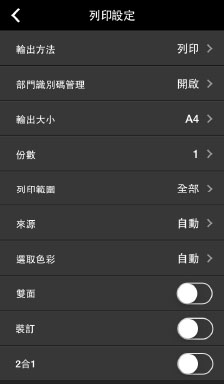
[輸出方法]
選擇列印資料的輸出方式。
[列印]:執行正常列印。
[儲存]:將列印資料儲存至裝置的收件匣。
[安全列印]:您可附加用以列印資料的 PIN 並儲存在裝置中。當您想列印機密文件時,此功能十分實用。
[使用者名稱]:顯示列印的使用者名稱。輕觸即可變更使用者名稱。
[部門識別碼管理]
您可使用部門 ID 和 PIN 來管理列印。
[輸出大小]
選擇要列印的紙張尺寸。
若開啟 [最小化頁邊並列印],這會將列印區域延伸至紙張的邊緣。根據列印資料的內容,邊緣資料的部分內容可能在列印時遺失。頁邊的最小寬度根據裝置機型而有不同。
|
注意
|
|
執行 PDF 直接列印*時,不論 [最小化頁邊並列印] 設定為何,頁邊永遠設為最小值。
* [
|
[份數]
設定要列印的份數。
[列印範圍]
設定要列印的頁面範圍。
[來源]
選擇 [自動](使用裝置設定)或 [托盤]。
[選取色彩]
在彩色和灰階(黑白)列印之間切換。正常情況請選擇 [自動]。
[雙面]
在單面和雙面列印之間切換。
[裝訂]
切換是否裝訂頁面。
頁面會裝訂在 [預覽] 畫面上的縮圖中以紅色顯示的位置。
|
注意
|
|
執行 PDF 直接列印*時,文件的裝訂位置可能不同於縮圖影像所示。
* [
在下列情況中,紙張可能無法在正確位置裝訂。
列印從橫向原稿掃描的檔案時。
使用 [2合1] 設定列印掃描檔案時。
|
[2合1]
切換是否要在一張紙上列印兩頁。
|
注意
|
|
可用的設定根據裝置機型而有不同。
如果設定的功能不受您使用的裝置所支援,這些設定便無法使用。
當裝置支援設定資訊擷取功能時,如果您使用 [選取印表機] > [印表機詳細資料] > [更新印表機資訊] 功能,您可在 [列印設定] 畫面中顯示對應至各種裝置功能的項目。
|